
【Webエンジニアの備忘録】RStudio Cloud使ってみた
はじめに
ソフトウェアエンジニアのKitaharaです.
本日は【データの集め方講座】でRtweetというライブラリを使いたくなったため, R言語の環境構築用の備忘録を残しておきます.
私自身R言語を最後に触ったのが1年以上前と忘れかけているうえ, Cloudで簡単に環境構築ができるようになったなど知らないことがたくさんあったのでR忘れかけている勢の思い出しのきっかけになる記事になればなと思います.
なぜR言語を使うのか
ライブラリが良い.
これが非常に大きいです.
Rは当初珍しい無料で使える統計言語であったため, ライブラリが非常に充実しています. こと解析にかけては無いものはないと言われるほどです.
言語としてはPHPやJava, Pythonをやっていた人からするとかなり特殊な印象を受けますが, ライブラリが充実しているので実は簡潔に書けるということがあったりします.
そんなR言語の環境構築方法を解説していきます.
RStudio Cloudの環境構築
R言語はセットアップがそこそこ大変な言語だったのですが, RStudio Cloudを使えば30秒で誰でもセットアップすることができます.
RStudio Cloudにアクセスするとまずログイン画面が出てきます.
メール認証でもいいのですが, 著者はめんどくさかったのでGoogleアカウントでログインしました.
なんとこれで終了です!
お手軽ですね!
ログインすると下記の様な画面になります.
きれいなUIですね!
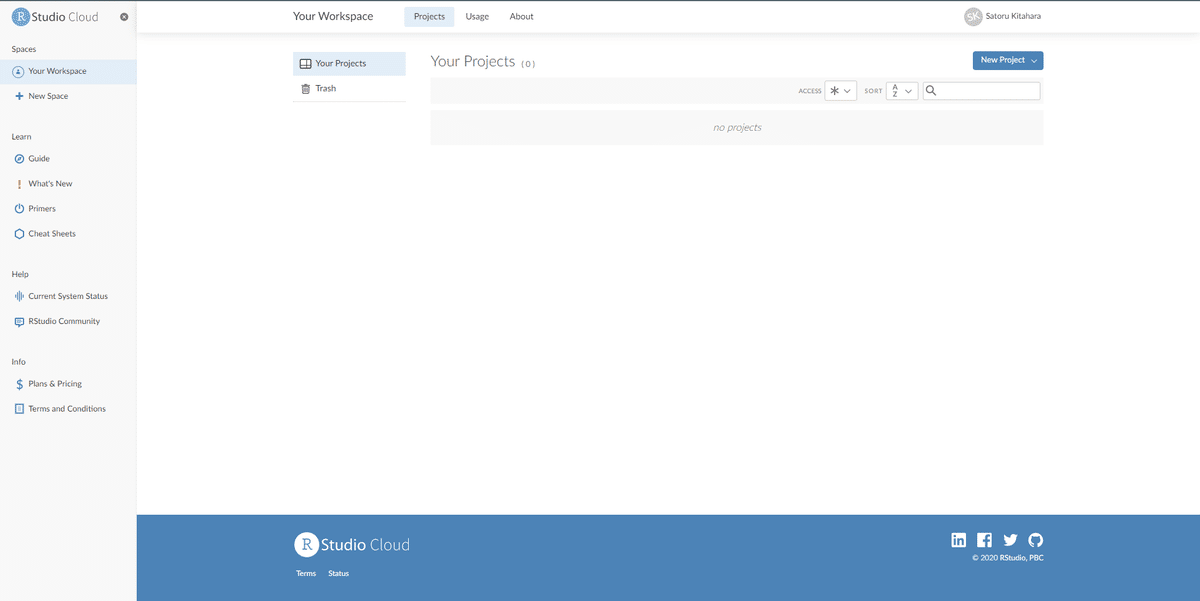
New Projectを使用すると新しいプロジェクトを作ることができます.
Jupyterも使えるようですね. (Google Colabでいいけど…)
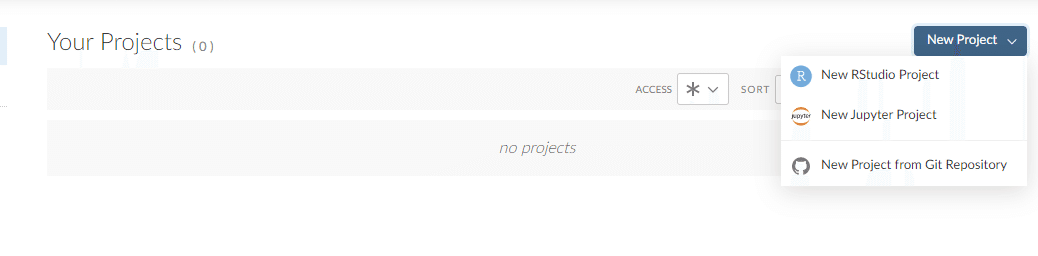
OS何だろうと思ったので調べてみました.

Ubuntu20.04でした!!
/cloud/project$ grep -H "" /etc/*version ; grep -H "" /etc/*release
/etc/debian_version:bullseye/sid
/etc/lsb-release:DISTRIB_ID=Ubuntu
/etc/lsb-release:DISTRIB_RELEASE=20.04
/etc/lsb-release:DISTRIB_CODENAME=focal
/etc/lsb-release:DISTRIB_DESCRIPTION="Ubuntu 20.04.3 LTS"
/etc/os-release:NAME="Ubuntu"
/etc/os-release:VERSION="20.04.3 LTS (Focal Fossa)"
/etc/os-release:ID=ubuntu
/etc/os-release:ID_LIKE=debian
/etc/os-release:PRETTY_NAME="Ubuntu 20.04.3 LTS"
/etc/os-release:VERSION_ID="20.04"
/etc/os-release:HOME_URL="https://www.ubuntu.com/"
/etc/os-release:SUPPORT_URL="https://help.ubuntu.com/"
/etc/os-release:BUG_REPORT_URL="https://bugs.launchpad.net/ubuntu/"
/etc/os-release:PRIVACY_POLICY_URL="https://www.ubuntu.com/legal/terms-and-policies/privacy-policy"
/etc/os-release:VERSION_CODENAME=focal
/etc/os-release:UBUNTU_CODENAME=focalあとで分かったのですが, 無料のものだとデフォルトでUbuntuみたいです.
中央上部の[File]を押すとファイルやディレクトリを作成することができます. (consoleでも問題ないと思われる)
RStudioで他の言語を書くことができるのは今まで知らなかったのでびっくりしました.
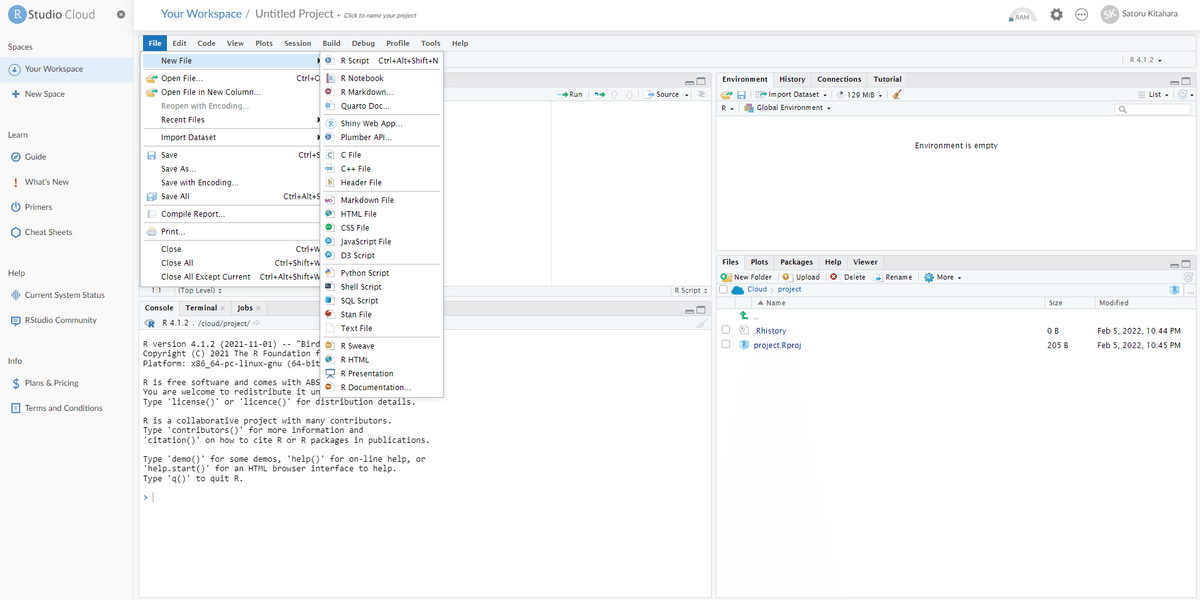
保存方法はアイコンをクリックするか[File]から保存を選べばよいようです.
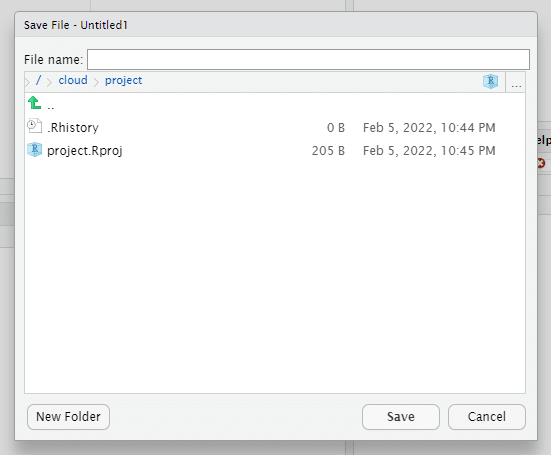
Hello Worldをしてみましょう.
先程保存したR scriptにprint文を書いていきます.
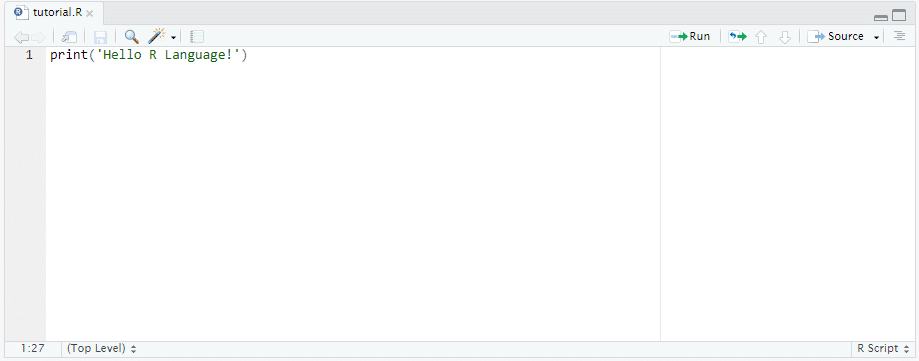
右上の[Run]ボタンを押すと実行できます.

スクリプトがコンソールに出力されるのも久々に感じます.
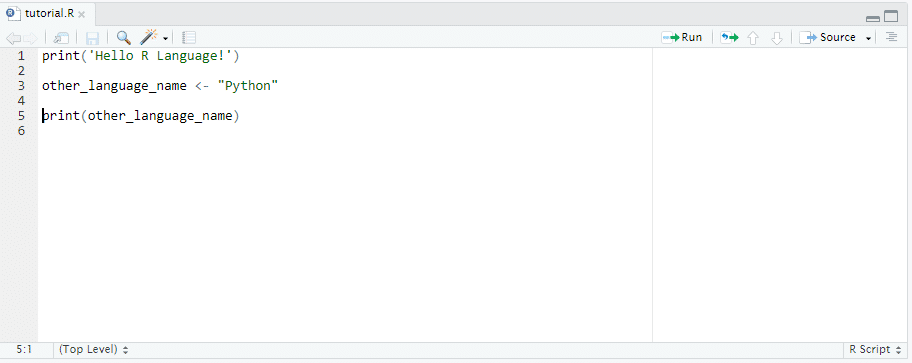
次回はR言語のチュートリアル的なものを作ろうと思います.
おわりに
今回はR言語の開発環境構築の方法を解説しました!
参考になったという方はぜひハートボタンを押していってください!
モチベーションが上がります!
記事内で不明な点等ございましたら気軽にご連絡ください.
Twitter: @kitahara_dev
email: kitahara.main1@gmail.com
おまけ
printだと許されますが, オブジェクトにテキストを入れるときはダブルクオーテーションを使わないと怒られます.

